发布时间:2025-03-19来源:互联网作者:新瑶
在信息化快速发展的今天,电子文档的处理已经成为我们日常工作和学习的重要组成部分。特别是Microsoft Word,作为一种广泛使用的文字处理软件,常常被个人和企业用来撰写报告、合同、论文等文档。然而,在将Word文档导出为PDF格式时,有些用户却频繁遭遇目录错误的问题,这不仅影响了文档的美观性,更在一定程度上干扰了阅读体验。本文将对此进行分析,并提供一些解决方案。
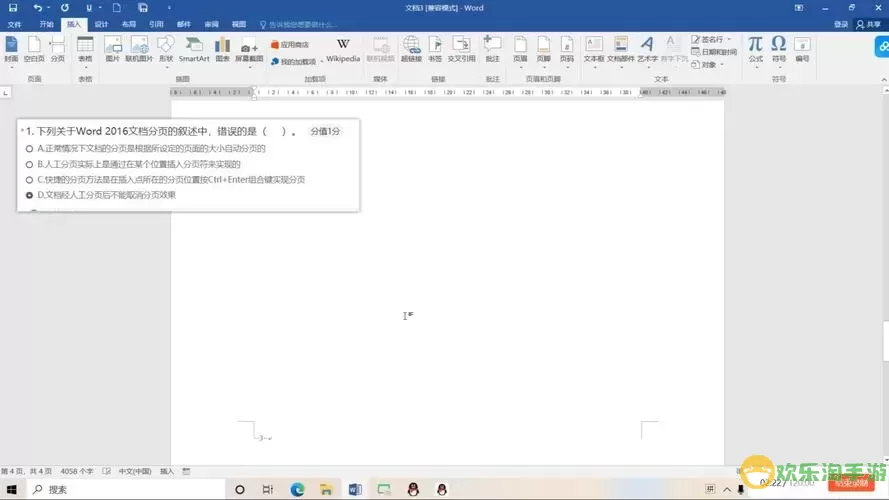
首先,我们要明确什么是目录。在Word中,目录是为了让读者能够快速找到文档中各个部分的内容而设计的,通常包括章节标题及其对应的页码。一个准确、清晰的目录,不仅可以提高文档的专业性,也能够提升阅读的效率。然而,当用户将Word文档导出为PDF格式时,目录错误常常出现在以下几个方面。
其一,目录结构的丢失。在Word中,用户通常通过使用标题样式(例如“标题1”、“标题2”等)来建立目录。然而,在某些情况下,尤其是在涉及复杂的文档结构时,导出为PDF时这些标题样式可能会被异常处理,导致目录的层级关系混乱或标题缺失。这种情况通常发生在文档较长且包含多个子标题的情况下。
其二,页码的不准确。在Word中,页码是动态生成的,随着文档内容的变动而自动更新。然而,当导出为PDF格式时,某些版本的Word可能未能正确更新页码,导致最终生成的PDF文件中的目录页码与实际内容不符。这种错误尤其常见于文档长时间未保存、页面排版发生变化或插入了大量页面后。

为了避免这些问题,用户在导出Word文档为PDF时,可以采取以下几种方法来确保目录的准确性。
第一,确保目录的更新。在导出之前,务必手动更新目录。在Word中,用户可以通过右键点击目录区,选择“更新字段”,然后选择“更新整个目录”来确保所有标题和页码都是最新状态。这一操作尤其重要,因为如果目录未更新,将会导出一个充满错误的PDF。
第二,检查标题样式的使用。建议用户在创建文档时,严格按照Word提供的标题样式进行编排。标题的层级应清晰,确保“标题1”用于顶级标题,“标题2”用于二级标题,这样在导出为PDF时,目录结构才能正确呈现。
第三,选择合适的导出方式。在Word中,用户可以选择“文件”->“导出”->“创建PDF/XPS文档”。选择此方式能确保文档的格式和结构保持一致。此外,用户还可以选择“选项”中的“创建书签到PDF文档”,这样便能更好地维护目录的整体性。
最后,进行PDF文件的审查。导出完毕后,建议用户仔细校对PDF文档中的目录,检查是否与Word文档中的目录相符。若发现错误,可对照Word文档进行手动修正,确保最终文档的准确性与美观度。
总之,Word导出为PDF格式时目录错误的问题虽然常见,但通过合理的操作流程和预防措施,我们可以大大降低此类问题的发生。正确的目录不仅能够提升文档的专业性,也能够为读者提供更好的阅读体验。希望以上分享能够帮助到在使用中遇到同类问题的用户,让大家的文档处理更加顺畅。

2024-03-14
魔兽三国塔防地图 魔兽三国塔防地图玩法攻略
巅峰极速gtr18 巅峰极速GTR18震撼发布
荣耀崛起农场 荣耀崛起庄园
古墓笔记和怀线 古墓笔记怀线探秘
猫和老鼠手游奥尼玛国服系列 猫和老鼠手游奥尼玛国服资讯
《脑洞大侦探》第2关中的隐藏物体在哪里
《COK列王的纷争》手游金矿采集指南
《英雄联盟手游》虎年限定皮肤介绍
剑与契约下架了么